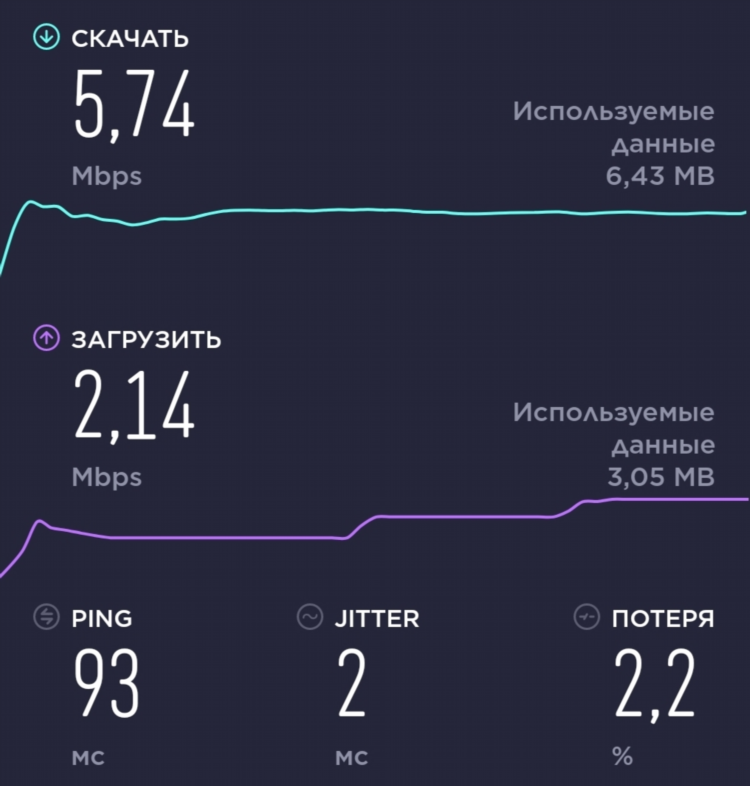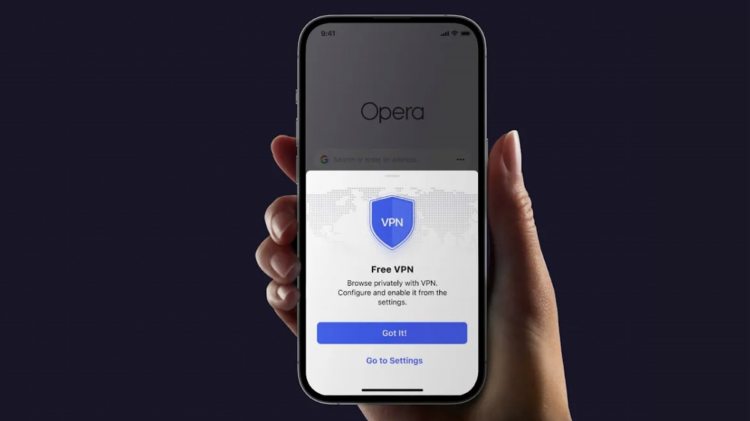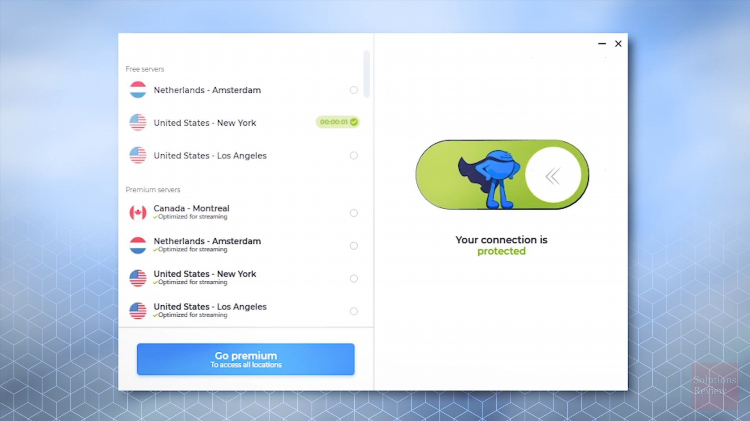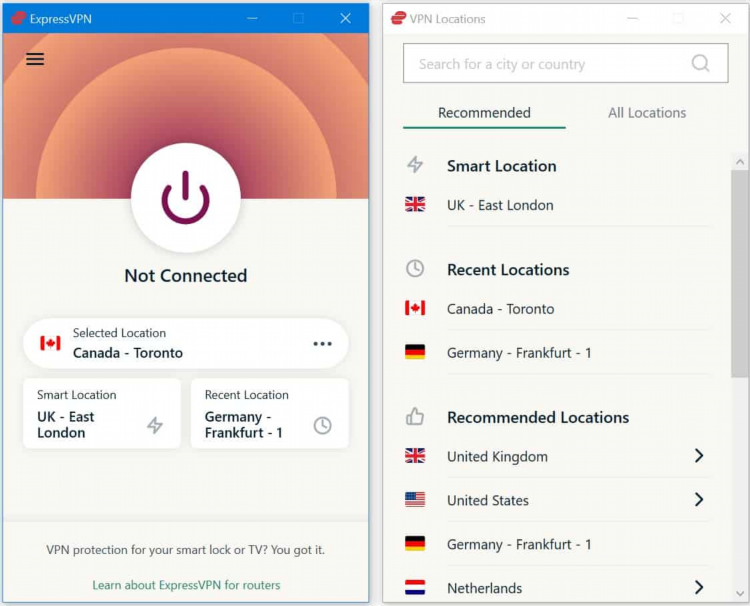Vpn для windows 10 встроенный
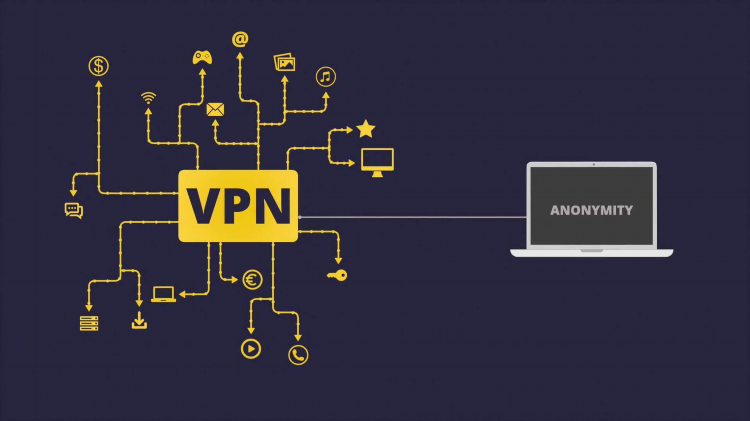
VPN для Windows 10 встроенный: как настроить и использовать
В современном цифровом мире защита личных данных и безопасность при подключении к сети стали важными вопросами для пользователей. Один из эффективных способов защиты конфиденциальности — использование виртуальной частной сети (VPN). В Windows 10 встроенный функционал VPN позволяет пользователям легко настроить защищенное соединение без необходимости в стороннем программном обеспечении. В этой статье рассмотрим, как настроить и использовать встроенный VPN в Windows 10.
Зачем нужен VPN для Windows 10 встроенный?
Использование VPN для Windows 10 встроенный предлагает несколько значительных преимуществ:
-
Защита данных. VPN шифрует данные, передаваемые через интернет, что делает их недоступными для третьих лиц, включая хакеров.
-
Доступ к заблокированным ресурсам. Виртуальная частная сеть позволяет обходить региональные блокировки и ограничения, предоставляя доступ к контенту, который может быть недоступен в определенной стране.
-
Скрытие реального IP-адреса. Подключение через VPN изменяет ваш внешний IP-адрес, что повышает анонимность и защищает от слежки.
Как настроить встроенный VPN в Windows 10?
Настройка встроенного VPN в Windows 10 не требует установки дополнительного ПО. Следуйте пошаговой инструкции:
-
Откройте "Параметры". Для этого нажмите на кнопку "Пуск" и выберите "Параметры" или используйте сочетание клавиш Win + I.
-
Перейдите в раздел "Сеть и интернет". В меню параметров выберите пункт "Сеть и интернет", а затем "VPN".
-
Добавьте новое подключение. Нажмите на кнопку "Добавить VPN-соединение". В появившемся окне вам нужно будет ввести несколько данных:
-
Поставщик VPN — выберите "Windows (встроенный)".
-
Имя подключения — введите любое имя для подключения.
-
Тип VPN — выберите тип, предоставленный вашим провайдером VPN (например, PPTP, L2TP/IPsec, SSTP).
-
Тип данных для входа — выберите метод аутентификации (имя пользователя и пароль, сертификат и т.д.).
-
Имя пользователя и пароль — введите данные, предоставленные провайдером VPN.
-
-
Сохраните настройки. После заполнения всех полей нажмите "Сохранить".
После этого подключение будет доступно в списке VPN-соединений, и вы сможете выбрать его для подключения.
Как подключиться к VPN для Windows 10 встроенный?
После настройки VPN-соединения подключиться к нему можно в несколько шагов:
-
Перейдите в раздел "Сеть и интернет" → "VPN" в настройках.
-
Выберите нужное VPN-соединение из списка.
-
Нажмите "Подключиться" и введите имя пользователя и пароль, если это необходимо.
После успешного подключения интернет-трафик будет защищен, а ваше соединение станет анонимным.
Преимущества использования встроенного VPN в Windows 10
Использование встроенного VPN для Windows 10 имеет несколько явных преимуществ:
-
Отсутствие необходимости в сторонних приложениях. Встроенный VPN не требует установки дополнительного программного обеспечения, что упрощает процесс настройки.
-
Высокая безопасность. Встроенная система Windows использует современные протоколы шифрования, что гарантирует высокий уровень защиты данных.
-
Поддержка разных протоколов. Windows 10 поддерживает несколько типов VPN-протоколов, таких как PPTP, L2TP/IPsec и SSTP, что позволяет выбрать оптимальный вариант для конкретных нужд.
Ограничения встроенного VPN
Хотя встроенный VPN для Windows 10 удобен и безопасен, у него есть и свои ограничения:
-
Отсутствие дополнительных функций. Встроенное приложение не поддерживает такие функции, как защита от утечек DNS или автоматическое подключение при старте системы, которые можно найти в сторонних приложениях.
-
Не поддерживает все типы VPN. Некоторые более сложные VPN-сервисы могут требовать использования стороннего программного обеспечения для работы с конкретными протоколами или дополнительными функциями.
Как улучшить использование встроенного VPN?
Для улучшения работы встроенного VPN в Windows 10 можно использовать несколько методов:
-
Регулярно обновляйте драйверы сети. Иногда проблемы с подключением могут быть связаны с устаревшими драйверами. Обновление драйверов может улучшить стабильность работы VPN.
-
Использование совместимых протоколов. Некоторые протоколы могут работать медленнее или быть менее защищенными. Определите наиболее подходящий протокол для вашего VPN-сервиса и используйте его для улучшения производительности.
FAQ о встроенном VPN для Windows 10
1. Какой тип VPN лучше всего использовать в Windows 10?
Для большинства пользователей наилучший выбор — это протокол L2TP/IPsec, который предлагает хорошее сочетание безопасности и скорости. Однако в зависимости от требований провайдера могут быть предпочтительнее другие протоколы, такие как PPTP или SSTP.
2. Можно ли использовать несколько VPN-соединений одновременно?
Windows 10 позволяет подключать несколько VPN-соединений, но они не могут работать одновременно через одно подключение к интернету. Однако вы можете настроить несколько отдельных соединений и переключаться между ними по мере необходимости.
3. Почему VPN-соединение работает медленно?
Медленное подключение может быть связано с несколькими факторами: выбором низкоскоростного протокола, перегрузкой сервера или проблемами с интернет-соединением. Для улучшения скорости стоит выбрать более быстрые протоколы или подключаться к серверу, который находится ближе к вашему географическому положению.
4. Нужно ли оплачивать VPN для использования встроенного функционала Windows 10?
Встроенный VPN в Windows 10 работает с любыми VPN-сервисами, которые поддерживают нужные протоколы. Это значит, что для использования встроенного VPN нужно лишь иметь учетную запись на соответствующем VPN-сервисе, который может быть платным или бесплатным.
5. Что делать, если VPN не подключается?
Если VPN-соединение не удается установить, проверьте настройки аутентификации, правильно ли введены имя пользователя и пароль, а также убедитесь, что выбран правильный тип VPN. Если проблема не решается, попробуйте обновить систему и драйверы сети.
Использование встроенного VPN в Windows 10 — это удобный и надежный способ обеспечить безопасность и конфиденциальность в интернете. Настройка не требует дополнительных усилий, и каждый пользователь может легко активировать эту функцию для защиты своих данных.